
V dávných dobách lidstvo praktikovalo tajemný rituál audio dabingu na videokazetu. Se strachem a obavami mačkali videoeditoři na svých rekordérech tlačítko Audio Dub a modlili se k bohům, aby vše fungovalo. To vyžadovalo úroveň dovednosti a řemesla, která je v moderním světě neznámá. Dnes většina redaktorů nezná pojem audio dabing, ale s každým projektem plní podobné úkoly.
Získejte zařízení
Termín dabing má ve světě videa několik významů. Obecně to znamená přenos média – v tomto případě zvuku – na jiné médium nebo formát. Pro naše účely budeme definovat audio dabing jako praxi nahrazování nebo rozšiřování zvuku zaznamenaného během původního natáčení. To se při počítačových úpravách děje tak snadno, že to často považujeme za samozřejmost.
Samozřejmě budete potřebovat nějaký způsob, jak zaznamenat nový zvuk, který chcete dabovat, a vaše možnosti se téměř každým dnem rozrůstají. Jednou z vašich prvních možností může být nahrávání na počítači – stolním počítači, notebooku nebo dokonce netbooku. Pokud má počítač zvukovou kartu s konektorem pro mikrofon, jste v podnikání. Zatímco kvalita zvuku je vždy problémem, je možné nahrávat s mnoha různými mikrofony, od jednoduchého externího počítačového mikrofonu po různé profesionální modely. Pamatujte, že váš počítačový mikrofonní konektor nemá profesionální fantomové napájení, což může omezit vaše volby mikrofonu. Budete také potřebovat zvukový adaptér nebo dva.
Pokud pro vás počítač není dostatečně přenosný, zvažte použití fotoaparátu jako zvukového záznamníku. Pokud již nahráváte z externích zdrojů, mělo by být veškeré vybavení na svém místě. Pamatujte, že mnoho videokamer má ve výchozím nastavení povoleno automatické řízení zisku nebo AGC. Pokud to můžete vypnout, udělejte to. Pokud ne, stačí vědět, že tam je, a provést několik testů, abyste zjistili, jak to ovlivní vaše nahrávky.
Jednou z posledních možností – a rostoucí kategorií – je přenosný, flashový audio rekordér. Díky možnostem všech hlavních výrobců to může být perfektní příslušenství pro nahrávání v terénu. Většina z nich má vestavěné stereo mikrofony nahrávající na flash paměťové karty. Jedná se o kompletní řešení ručního nahrávání, které bude fungovat se vším od nahrávání zvukových efektů po hudbu a dokonce i hlasové komentáře.
Zapalte to

První tendencí je prostě se zapojit a stisknout tlačítko nahrávání, ale může to být víc než to. Co když nahráváte z jiného zdroje než z mikrofonu? Zvuk, který potřebujete nahrát, může pocházet z jiného zařízení, jako je mixážní pult, herní konzole nebo hudební nástroj. Co teď? Začněte se správnými audio připojeními a/nebo adaptéry. Jakmile je to na místě, je čas zkontrolovat úroveň nahrávání. To je důležitý krok. Pokud je signál z vašeho zdroje příliš slabý, záznam bude zašuměný. Pokud je signál příliš vysoký, uslyšíte při přehrávání nepříjemné zkreslení. Nastavení úrovně pomocí videokamery nebo vyhrazeného audiorekordéru je obvykle tak jednoduché, jako otočení ovladače nebo kliknutí na tlačítko nebo dvě, dokud nedosáhnete dobré úrovně. Nahrávání do počítače je trochu složitější. Počítačové zvukové karty mají obvykle jednoduchý 1/8″ jack označený ikonou mikrofonu. To je perfektní, pokud skutečně používáte mikrofon. Může tam být i jiný jack s označením Line. Toto je pro zdroje s přímým připojením, jak jsme zmínili výše. Pokud vaše zvuková karta nemá linkový vstup, ještě to nevzdávejte. Otevřete ovládací panel zvukové karty a podívejte se na vstupy a nastavení nahrávání. Vstup může mít možnost volby mezi mikrofonní a linkovou úrovní. Můžete také vidět režim vysokého zesílení nebo zesílení vstupu. Ujistěte se, že je vypnuto. Chcete-li nastavit dobrou úroveň nahrávání, připojte mikrofon nebo jiné zařízení, stiskněte tlačítko nahrávání na softwaru a sledujte, co se stane. Pokud se signál na displeji měřičů nebo křivky zobrazuje jen jako chvění, upravte vstupní úroveň, abyste získali více signálu. Podobně, pokud je úroveň příliš vysoká a měřiče nebo displej zobrazují většinu času plný signál, otáčejte posuvníkem vstupu dolů, dokud neuvidíte dobrou průměrnou hlasitost. Každá zvuková karta je jiná, takže se porozhlédněte a zjistěte, jaké máte možnosti.
Nahrávání
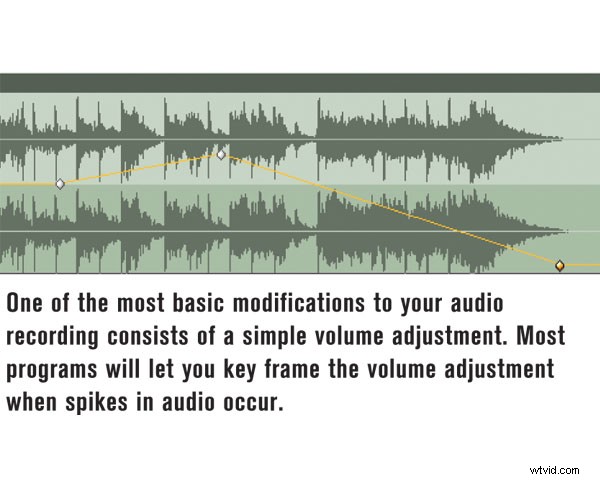
Jakmile je váš nový zvuk nahrán, můžete jej vložit do svého projektu nebo jej „zkopírovat“. Dnes je tento proces tak jednoduchý, že nahraný klip umístíte na zvukovou stopu a posouváte ji, dokud nebude odpovídat projektu. Samozřejmě existují i další možnosti. Nejzákladnější úpravou je jednoduchá úprava hlasitosti. Otevřete mixážní pult ve vašem editačním programu a laďte, dokud nebude znít přímo v mixu. Možná budete potřebovat změnu hlasitosti, ke které dojde v průběhu času, jako je zeslabení/ztlumení nebo dočasné snížení hlasitosti pro dialog. Toho je dosaženo pomocí „úchytů“ klíčových snímků v programu, pokud to program nabízí. Případně načasujte požadovaný přechod a proveďte jej nejprve ve svém audio softwaru. Pokud skutečně nahrazujete zvuk nahraný během natáčení, ujistěte se, že jste ztlumili původní zvuk nebo úplně snižte jeho hlasitost.
Nezapomeňte na všechny další dostupné možnosti zvuku, jako je ovládání tónů, ovládání dynamiky a speciální efekty, jako je reverb a echo. Tyto efekty mohou způsobit, že váš zvukový dabing bude znít, jako by byl nahrán telefonem nebo v jeskyni – a vše mezi tím.
Díky dnešní technologii úpravy videa je prastará praxe audio dabingu zastaralá. Ti, kteří se objevili v době střihu kazety, nikdy nebudou bědovat nad jejím odchodem. Byla to bolest. Proces nahrávání a opětovného nahrávání zvuku se navždy změnil a to je velmi dobrá věc.
Postranní panel:Alternativní cesty
Po několika nahrávkách pomocí zvukové karty počítače se můžete rozhodnout, že kvalita neodpovídá vašim standardům. To je v pořádku, protože většina vestavěných zvukových karet postrádá nepolapitelný profesionální zvuk. Naštěstí jsou dnes k dispozici desítky – možná stovky – externích audio rozhraní. Některé pracují s USB, zatímco jiné používají rozhraní FireWire, ale všechny přidávají do počítače kvalitnější vstupy a výstupy. Viděli jsme velmi dobrá rozhraní začínající na 30 USD, ale většina spadá do kategorie 200 USD a více. Analyzujte své produkční požadavky a najděte rozhraní, které vyhovuje vašemu stylu úprav a rozpočtu. Nebudete toho litovat.
Přispívající redaktor Hal Robertson je producent digitálních médií a technologický konzultant.
